Verschiedene Möglichkeiten, zwei Router in einem Netzwerk zu verbinden

- 2122
- 14
- Mike Kuske
Zwei Router in einem Netzwerk sind in Fällen verbunden, in denen der Standardradius von Wi-Fi nicht ausreicht. Wenn Sie beispielsweise ein zweistöckiges Haus oder eine große Wohnung haben, reicht der Abdeckungsbereich oft nicht aus, sodass Sie das Internet in getrennten Räumen nicht nutzen können. Ein einfacher Kauf des besten Gerätemodells ist nicht so effektiv wie ein weiterer Zugriffspunkt im selben Netzwerk hinzuzufügen.

Router werden durch ein Kabel miteinander verbunden, aber auf unterschiedliche Weise
Zwei Router können mit einem Kabel oder drahtlos über eine Wi-Fi-Verbindung verbunden werden. Betrachten Sie alle Optionen nacheinander.
Assoziation mit LAN -Kabel
Entscheiden Sie sich sofort, welcher Router "Haupt" sein wird. Wählen Sie besser ein Gerät mit größerer Leistung, es sei denn, Sie haben natürlich keine zwei identischen Modelle. Es gibt zwei Arten von Verbindungen mit Lan-Cable-Lan-Wan oder Lan-Lan, aber die erste ist beliebter, also werden wir damit beginnen.
Die Verbindung von Lan-Wan aufstellen
Wie diese Art von Verbindung funktioniert? Einer der Router wird zur Hauptsache - er erhält das Internet, und das zweite Gerät spielt die Rolle des sekundären Netzwerks und akzeptiert Daten aus dem "Haupt" -Access Point.
Diese Verbindung hat die folgenden Vorteile:
- Das sekundäre Netzwerk kann kontrolliert und beschränkt werden, um auf bestimmte Websites zuzugreifen, beispielsweise, wenn Sie befürchten.
- Die Verbindung wird vor Fremdinterventionen stärker geschützt.
- In den meisten Fällen wird diese Methode zur Verbindung von Spezialisten empfohlen, da sie als am wahrsten angesehen wird und wenn sie selten verwendet wird (im Vergleich zum LAN-LAN)).
Um LAN-WAN zu verbinden, stellen Sie sicher, dass Sie beim Betrieb des Hauptrouters ohne Interferenz ins Internet gehen und die folgenden Parameter in den Einstellungen installiert werden (sie sind für die meisten Modelle universell):
- Der Server namens DHCP ist enthalten
- Die IP -Adresse wird automatisch verteilt.
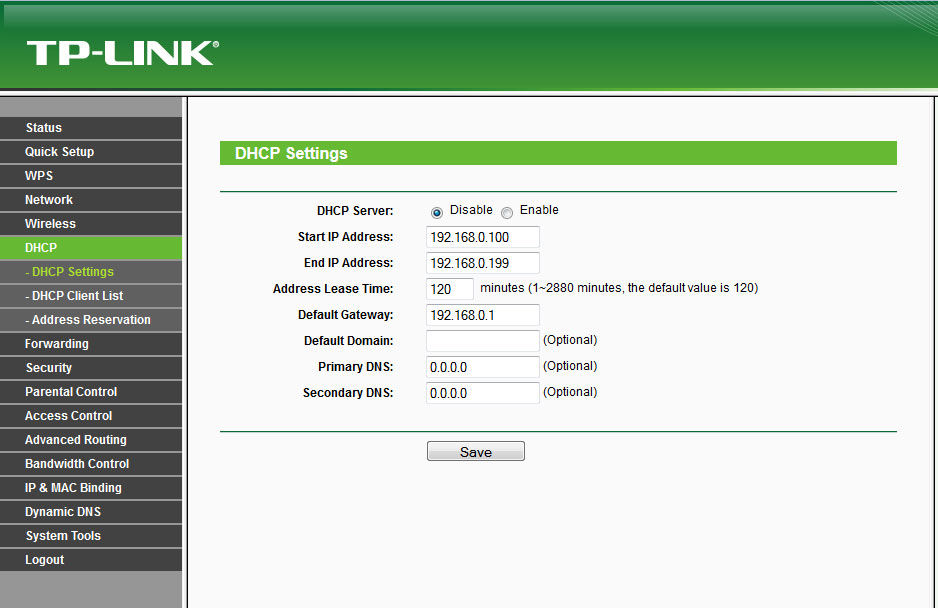
Wenn Sie nicht sicher sind, ob Sie die gleichen Einstellungen haben oder nicht wissen, wie Sie sie überprüfen, führen Sie solche Aktionen aus:
- Geben Sie Ihre IP -Adresse in die Browserzeile ein und Sie werden die Geräteparameter angezeigt.
- Im LAN -Abschnitt sollte ein Kontrollkästchen in der Nähe des DHCP -Servers vorhanden sein.
- Im Abschnitt WAN wird die Art der Verbindungsdynamik -IP installiert.
Wir haben den ersten Router herausgefunden, gehen Sie zum zweiten - es ist besser, alle Einstellungen darauf zu fallen. Dies gilt insbesondere dann, wenn Sie zuvor die Dienste eines anderen Anbieters eingesetzt haben (er könnte völlig unterschiedliche Parameter haben). Klicken Sie daher auf die Schaltfläche Reset neben den Anschlüssen und halten Sie sie etwa zehn Sekunden lang gedrückt. Danach werden die Grundeinstellungen wiederhergestellt.
Jetzt müssen Sie beide Geräte korrekt mit dem Kabel anschließen. Grundsätzlich verwenden wir den LAN -Stecker in der zweiten - die WAN -Zelle. Überprüfen Sie die Lichtanzeigen - an den Falls von ihnen sollte eine Glühbirne in der Nähe der gleichnamigen Inschriften beleuchtet werden.
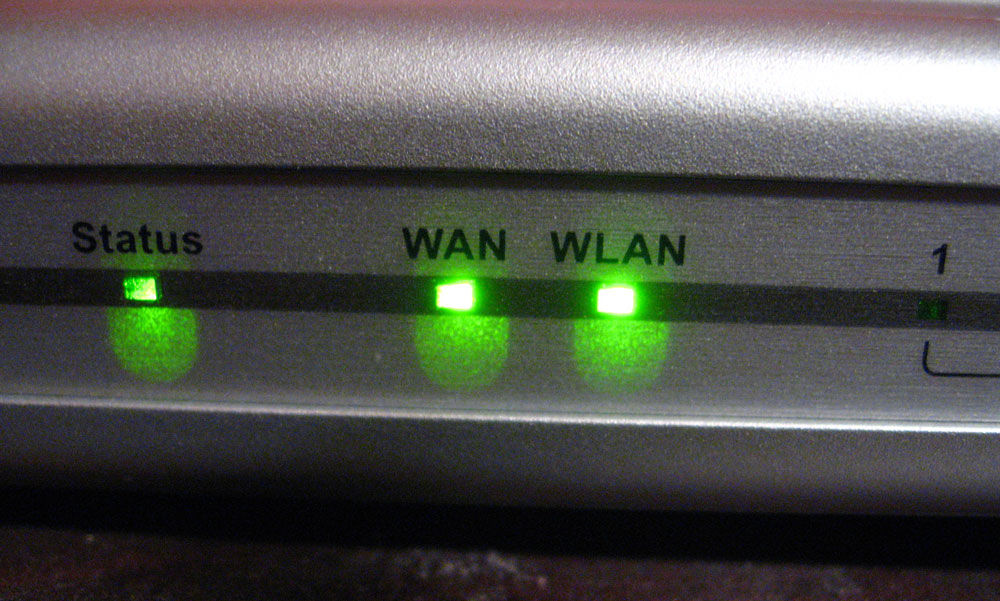
Im Hauptrouter ändern wir nichts anderes, und in der zweiten Seite prüfen wir, ob die dynamische Art der Verbindung hergestellt wird (wir haben bereits früher in Betracht gezogen, wie es geht). Vergessen Sie nicht, ein Passwort für den Zugriff auf das Internet zu erhalten. Dies müssen Sie in die Parameter des drahtlosen Abschnitts, dem drahtlosen Sicherheitspunkt, eingehen.
Verbindungslan-Lan
Diese Art von Verbindung ist insofern unterschiedlich, da sich hier das Gerät für den Zugriff auf das Internet in einem Netzwerksegment befindet, und im vorherigen Fall hat der zweite Router ein eigenes separates Netzwerk erstellt. Zur Installation der LAN-LAN-Verbindung im Hauptgerät bleiben alle Daten standardmäßig bestehen.
Wir ändern die Parameter im zweiten Router mit den folgenden Aktionen:
- Wir verbinden es mit PC.
- Wir gehen über den Browser zu den Geräteeinstellungen und schalten den DHCP -Server aus.
- Ändern Sie die IP -Adresse - Wir erhöhen die letzte Ziffer durch das Gerät in der ursprünglichen Kombination, die in Standardeinstellungen angegeben ist.
Schließen Sie anschließend beide Router ein Kabel über die LAN -Anschlüsse an, im ersten und Hauptgerät verbinden Sie ein Kabel für den Internetzugang.
Assoziation von zwei Routern durch Wi-Fi
In dieser Option benötigen wir keine Kabel, um ein Gerätepaar zu verbinden, sodass diese Methode für viele attraktiver ist. Infolgedessen haben wir immer noch ein einzelnes Netzwerk, aber mit einem anderen Zugangspunkt. Dank dessen steigt das Wi-Fi-Beschichtungsgebiet ohne Qualitätsverlust. Die einzige Anforderung für eine solche Verbindung ist, dass der zweite Router als Relais des Hauptsignals arbeitet. Sobald eine solche Funktion als Repiterregime bezeichnet wurde, und heute in den meisten Geräten gibt es WDS -Technologie.
Wir gehen mit Einstellungseinstellungen fort. Im ersten und Hauptrouter ändern wir nichts, alle Parameter bleiben gleich. Sie müssen die Kanalnummer nur in der drahtlosen (Chanel -Linie) überprüfen - Sie installieren denselben Wert im zweiten Modell, ansonsten werden sie nicht zusammenarbeiten.
Jetzt ist es unsere Aufgabe, das zweite Gerät im Signalrelaismodus zu konfigurieren. Wir werden die Abfolge von Aktionen in dieser Reihenfolge als in den meisten Modellen der TP-Link-Marke betrachten, da sie unter den Benutzern am häufigsten sind.
Stellen Sie sicher, dass der zweite Router die WDS -Technologie unterstützt. Dies kann in den Dokumenten oder auf der Website des Herstellers überprüft werden. Schließen Sie ihn dann an den Computer an und gehen Sie den Browser mit den Einstellungen durch.
Hier nehmen wir solche Änderungen vor:
- Schalten Sie im Abschnitt WPS den aktiven Status aus, machen Sie einen Neustart des Routers.
- Es wird empfohlen, zum DHCP -Abschnitt zu gehen und den gleichnamigen Server zu deaktivieren.
- Wählen Sie den Netzwerkabschnitt aus und ändern Sie die letzte Zahl in der IP -Adresse (Sie können ihn durch eine Einheit erhöhen), damit sie nicht mit der in den Arbeitsdaten des Hauptrouter angegebenen Kombination übereinstimmt. Geben Sie nach dem Neustart einen neuen Satz von Zahlen ein, um die Parameter einzugeben.
- Offene Wireless:
- Netzwerkname ändern - Erstellen Sie einen Namen für einen Zugriffspunkt, damit Sie wissen, welches Gerät Sie herstellen.
- Wir gehen nach Chanel und wählen dieselbe Nummer wie in den grundlegenden Interneteinstellungen.
- Wir setzen ein Checkmark gegenüber dem WDS -Briden ein. Daher werden wir den Betriebsmodus im Formular einschalten.
- Jetzt, da die Arbeit im neuen Modus begonnen hat, werden neue Einstellungen angezeigt.
- Klicken Sie in den Suchergebnissen den Hauptzugriffspunkt auf Verbindung herstellen. In dem angezeigten Fenster bleibt nur der Typ der Verschlüsselung (Schlüsseltyp) festgelegt und das Kennwort für die Eingabe des Internets registriert.
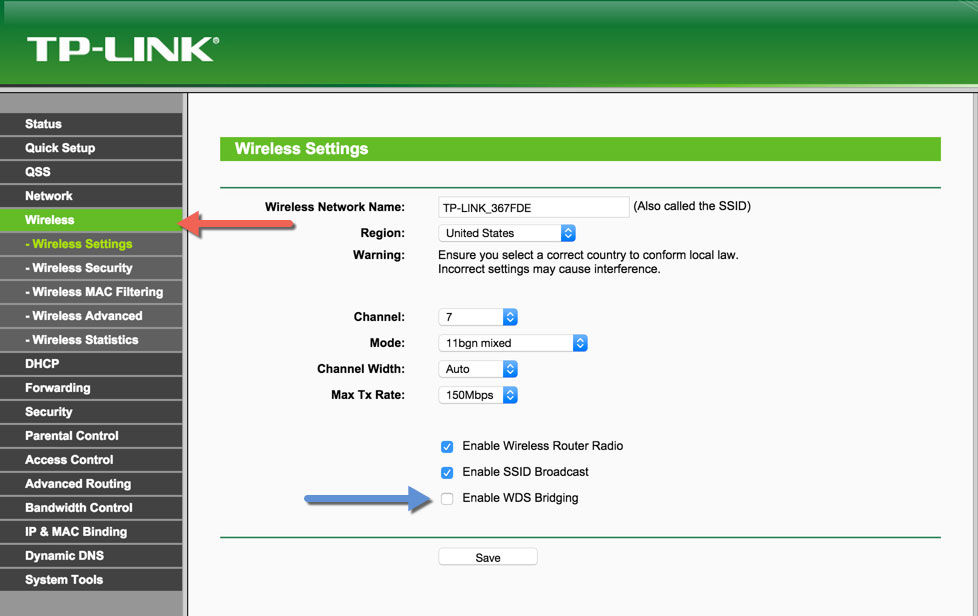
Sie haben also alle erforderlichen Aktionen ausgeführt, um die drahtlose Kommunikation zwischen zwei Routern im selben Netzwerk zu konfigurieren. Wenn Sie sicherstellen möchten, dass Sie es richtig gemacht haben, wird der Lauf auf der Hauptseite der WDS -Statuszeile angezeigt.
Wie Sie sehen können, können Sie zwei Router auf verschiedene Weise kombinieren und die bequemste Option für Ihr Zuhause auswählen. Nach der Installation des zweiten Zugangspunkts erhöhen Sie den WI -FI -Beschichtungsbereich erheblich, ohne die Geschwindigkeit und Qualität der Verbindung zu verlieren. Diese Indikatoren sind auf der Höhe, unabhängig davon, welcher Teil des Raums Sie das Internet nutzen.
- « Festlegen eines verteilten drahtlosen Systems mithilfe von WDS -Modi
- Verbindung und Konfiguration der IP -Kamera über einen Router »

